अपने मैक के डॉक से एप्लिकेशन आइकन हटाएं
पता करने के लिए क्या
- सिस्टम प्रेफरेंसेज > गोदी. आकार = आइकन का आकार। बढ़ाई = माउस होवर पर बड़ा हो जाता है। पद = स्क्रीन पर जगह।
- वैकल्पिक रूप से, ऐप को छोड़ दें। ऐप को डॉक के बाहर चुनें और खींचें। के लिए इंतजार हटाना प्रकट होने के लिए मेनू, और जाने दें।
यह लेख बताता है कि अपने को कैसे अनुकूलित किया जाए मैक का डॉक, दोनों ही डॉक के रूप और स्थिति को बदलकर और उस पर कौन से आइकन दिखाई देते हैं। ओएस एक्स 10.7 (शेर) और बाद में चलने वाले मैक पर निर्देश लागू होते हैं।
सिस्टम वरीयता में डॉक को कैसे अनुकूलित करें
-
खोलना सिस्टम प्रेफरेंसेज नीचे सेब मेन्यू।

-
क्लिक गोदी.

-
NS आकार स्लाइडर प्रभावित करता है कि डॉक में बड़े आइकन कैसे दिखाई देते हैं। जैसे ही आप इसे स्थानांतरित करते हैं, डॉक आपको परिवर्तनों का पूर्वावलोकन करने देता दिखाई देगा।
डॉक में ऐप्स की संख्या इस स्लाइडर के साथ प्राप्त होने वाले अधिकतम आकार को प्रभावित करती है।
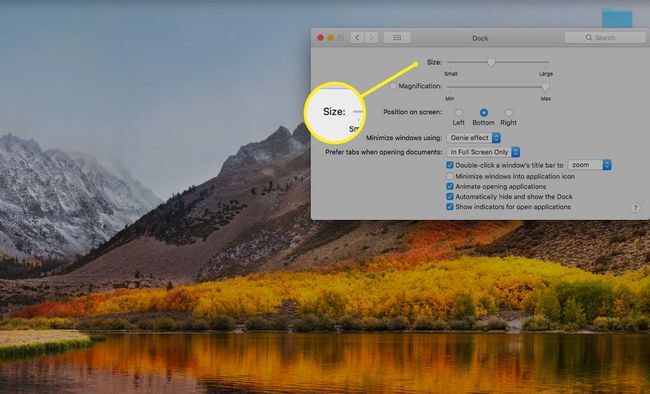
-
के बगल में स्थित चेकबॉक्स पर क्लिक करें बढ़ाई इस सेटिंग को चालू करने के लिए। जब आवर्धन सक्रिय होता है, तो जब आप उन पर माउस ले जाते हैं तो ऐप आइकन बड़े हो जाते हैं, इसलिए उन्हें देखना आसान हो जाएगा।
आवर्धन के स्तर को प्रभावित करने के लिए स्लाइडर को खिसकाएँ।

-
NS स्क्रीन पर स्थिति विकल्प आपको यह तय करने देता है कि डॉक कहां दिखाई देता है। चुनना नीचे अधिक आइकन फिट करने के लिए।
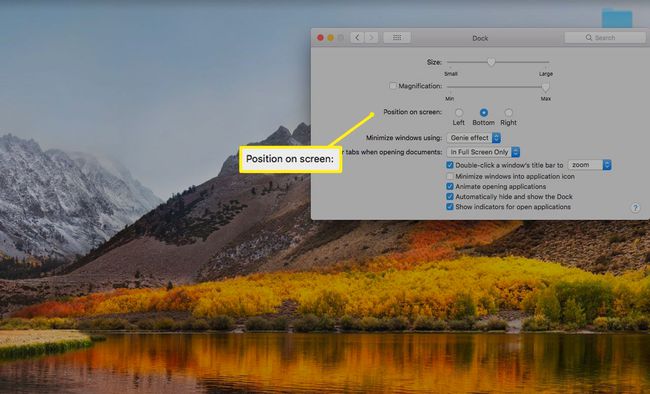
यदि वरीयता फलक आपको पर्याप्त विकल्प नहीं देता है, तो आप एक ऐप आज़मा सकते हैं जैसे सीडीडॉक कुछ अतिरिक्त विकल्प हासिल करने के लिए।
यदि डॉक को कस्टमाइज़ करने से आपकी स्थान संबंधी समस्याएं हल नहीं होती हैं, तो अपने डॉक से ऐप्स, स्टैक और दस्तावेज़ आइकन निकालने पर विचार करें।
डॉक से ऐप्स हटाना वैसा नहीं है जैसा ऐप्स अनइंस्टॉल करना.
डॉक से एप्लिकेशन और दस्तावेजों को हटाने की प्रक्रिया पिछले कुछ वर्षों में थोड़ी बदल गई है। ओएस एक्स और. के विभिन्न संस्करण मैक ओएस थोड़ा अलग तरीके हैं।
Mac OS X और macOS पर कुछ प्रतिबंध हैं कि आप किन आइटम को हटा सकते हैं। खोजी और ट्रैश डॉक के स्थायी सदस्य हैं। वहाँ भी एक विभाजक (एक लंबवत रेखा या बिंदीदार रेखा चिह्न) यह चिह्नित करता है कि ऐप्स कहाँ समाप्त होते हैं और दस्तावेज़, फ़ोल्डर और अन्य आइटम डॉक में शुरू होते हैं।
क्या होता है जब आप किसी डॉक चिह्न को हटाते हैं
डॉक वास्तव में कोई ऐप या दस्तावेज़ नहीं रखता है। बजाय, डॉक में उपनाम शामिल हैं, किसी आइटम के आइकन द्वारा दर्शाया गया है। ये आइकन वास्तविक ऐप्स और दस्तावेज़ों के शॉर्टकट हैं, जो आपके भीतर कहीं और स्थित हो सकते हैं मैक का फाइल सिस्टम. एक उदाहरण के रूप में, अधिकांश ऐप्स में रहते हैं अनुप्रयोग फ़ोल्डर। और इस बात की अच्छी संभावना है कि आपके डॉक में कोई भी दस्तावेज़ कहीं अंदर रहता है आपका होम फोल्डर.
Dock में कोई आइटम जोड़ने से संबद्ध आइटम फ़ाइल सिस्टम में उसके वर्तमान स्थान से Dock में नहीं जाता है; यह केवल एक उपनाम बनाता है। इसी तरह, डॉक से किसी आइटम को हटाने से आपके मैक के फाइल सिस्टम में मूल आइटम को उसके स्थान से नहीं हटाया जाता है; यह सिर्फ डॉक से उपनाम हटा देता है। किसी ऐप या दस्तावेज़ को हटाने से वे आपके Mac से नहीं हटते; यह केवल डॉक से आइकन और उपनाम को हटाता है।
डॉक से ऐप्स और दस्तावेज़ कैसे निकालें
कोई फर्क नहीं पड़ता कि आप ओएस एक्स या मैकओएस के किस संस्करण का उपयोग कर रहे हैं, डॉक आइकन को हटाना एक आसान प्रक्रिया है, हालांकि आपको संस्करणों के बीच एक सूक्ष्म अंतर के बारे में पता होना चाहिए।
macOS Mojave और बाद में
मैक ओएस एक्स और मैकोज़ के अधिकांश संस्करण आपको डॉक से आइटम खींचने और छोड़ने देते हैं।
-
यदि एप्लिकेशन वर्तमान में खुला है, तो उसे छोड़ दें।
यदि आप किसी दस्तावेज़ को हटा रहे हैं, तो आपको पहले दस्तावेज़ को बंद करने की आवश्यकता नहीं है, लेकिन ऐसा करना शायद एक अच्छा विचार है।
आइटम के आइकन को डॉक से डेस्कटॉप की ओर क्लिक करें और खींचें।
-
जैसे ही आइकन पूरी तरह से डॉक के बाहर होगा, आपको एक निकालें मेनू पॉप अप दिखाई देगा।
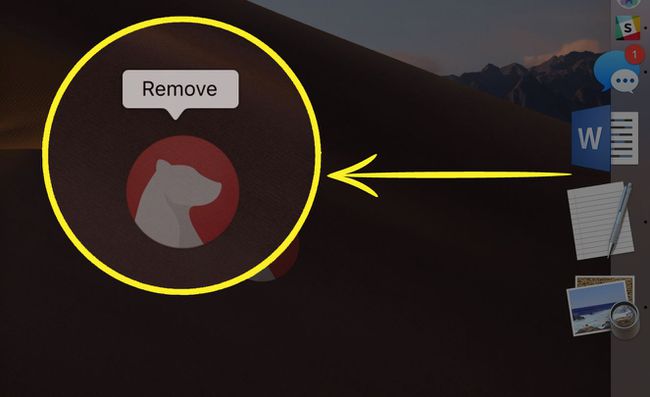
फिर आप माउस को जाने दे सकते हैं या ट्रैकपैड बटन.
ओएस एक्स शेर और इससे पहले
-
यदि एप्लिकेशन वर्तमान में खुला है, तो उसे छोड़ दें।
यदि आप किसी दस्तावेज़ को हटा रहे हैं, तो आपको पहले दस्तावेज़ को बंद करने की आवश्यकता नहीं है, लेकिन यह शायद एक अच्छा विचार है।
आइटम के आइकन को डॉक से डेस्कटॉप की ओर क्लिक करें और खींचें। जैसे ही आइकन पूरी तरह से डॉक के बाहर होता है, आप माउस या ट्रैकपैड बटन को छोड़ सकते हैं।
धुएं के गुबार के साथ आइकन गायब हो जाएगा।
OS X माउंटेन लायन से हाई सिएरा
ऐप्पल ने डॉक आइकन को खींचने के लिए एक छोटा सा शोधन जोड़ा ओएस एक्स माउंटेन लायन. यह अनिवार्य रूप से एक ही प्रक्रिया है, लेकिन ऐप्पल ने मैक उपयोगकर्ताओं को गलती से डॉक आइकन को हटाने के लिए एक छोटी सी देरी की शुरुआत की।
यदि कोई एप्लिकेशन चल रहा है, तो आगे बढ़ने से पहले ऐप को छोड़ देना एक अच्छा विचार है।
अपने कर्सर को उस डॉक आइटम के आइकन पर रखें जिसे आप हटाना चाहते हैं।
आइकन को डेस्कटॉप पर क्लिक करें और खींचें।
तब तक प्रतीक्षा करें जब तक कि आप उस आइटम के आइकन के भीतर धुएं का एक छोटा सा कश दिखाई न दें जिसे आपने डॉक से खींच लिया है।
एक बार जब आप आइकन के भीतर धुआं देखते हैं, तो आप माउस या ट्रैकपैड बटन को छोड़ सकते हैं।
धुएँ के झोंके की प्रतीक्षा में वह मामूली देरी, डॉक आइकन को आकस्मिक रूप से हटाने से रोकने में प्रभावी है। यह तब हो सकता है जब आप डॉक पर कर्सर ले जाते समय गलती से माउस बटन दबा देते हैं, या डॉक में अपना स्थान बदलने के लिए आइकन को खींचते समय गलती से माउस बटन छोड़ देते हैं।
डॉक आइटम को हटाने का एक वैकल्पिक तरीका
डॉक आइकन से छुटकारा पाने के लिए आपको क्लिक और ड्रैग करने की आवश्यकता नहीं है; आप भी कर सकते हैं डॉक मेनू का उपयोग करें किसी आइटम को डॉक से निकालने के लिए।
कर्सर को उस डॉक आइटम के आइकन पर रखें जिसे आप हटाना चाहते हैं, और फिर आइकन पर राइट-क्लिक करें या कंट्रोल-क्लिक करें। एक पॉप-अप मेनू दिखाई देगा।
-
को चुनिए विकल्प> डॉक से निकालें पॉप-अप डॉक मेनू से आइटम।

डॉक आइटम हटा दिया जाएगा।
